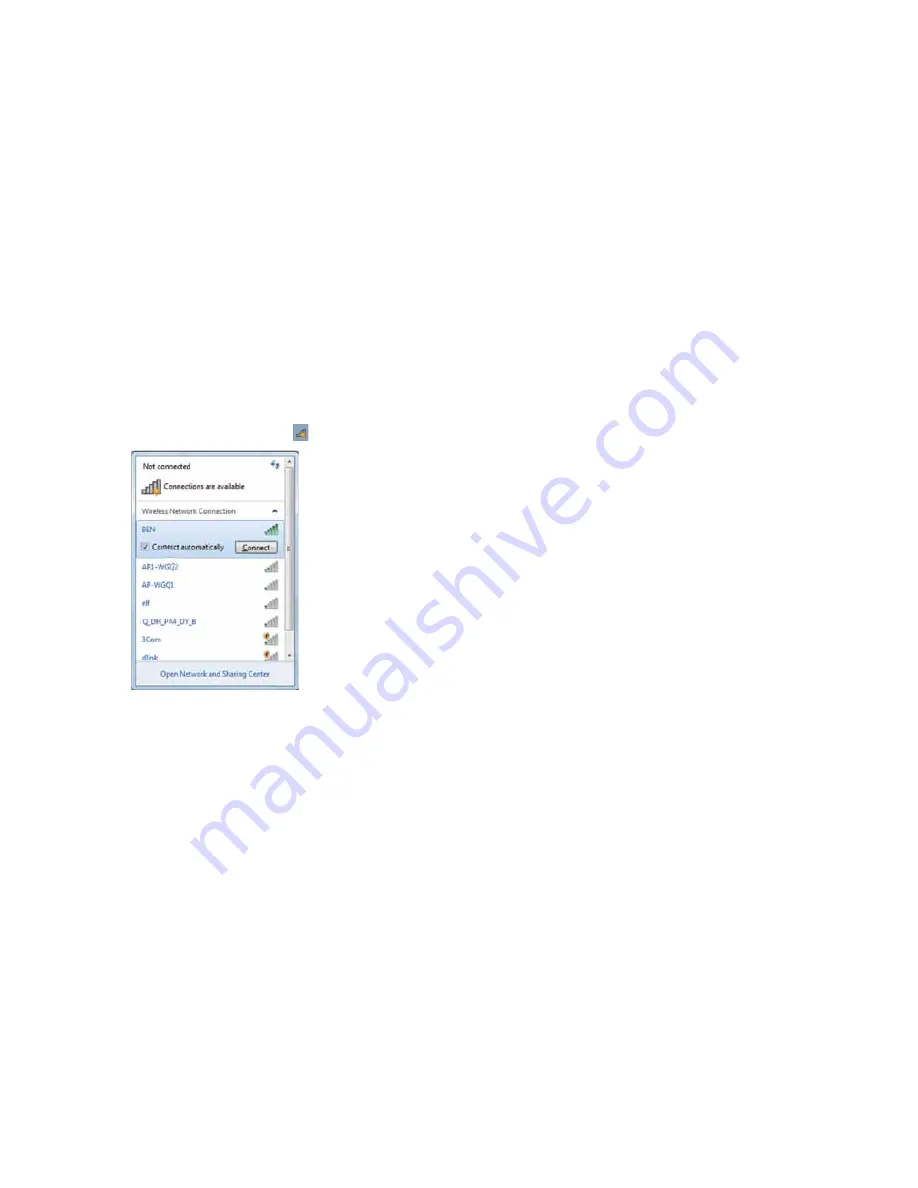
14
ViewSonic
VPAD10
Connexion à un réseau sans fil
1. Assurez-vous que vous êtes dans la zone de couverture du réseau sans fil. Appuyez sur le bouton WiFi pour activer WiFi,
et l'indicateur WiFi s'allumera bleu. (Si vous avez inséré une carte SIM 3F et que vous avez activé 3G, vous pouvez aussi vous
connecter à un réseau 3G).
2. Cliquez sur l'icône de réseau dans la zone de notication, une liste des réseaux sans fil disponibles s'affichera.
(Les hotspots WiFi et les réseaux 3G seront affichés en même temps dans la même liste.
Windows 7 virtualise la carte WiFi, vous pouvez ainsi l'utiliser deux fois, par exemple pour
connecter des appareils WPS à un point d'accès non-WPS.)
(Pour vous connecter à certains réseaux avec sécurité nécessitant une identification,
vous devrez alors vous identifier et entrer un nom d'utilisateur et un mot de passe. Pour plus
de
détails, contactez l'administrateur de votre réseau.)
(Pour protéger vos données, il est fortemment recommandé de vous connecter, lorsque
possible, à des réseaux sans fil avec sécurité.)
(Lorsque vous voyagez dans un avion, assurez-vous de bien éteindre la fonction sans fil
pour réduire les risques de sécurité de vol.)
3. Choisissez un réseau, puis cliquez sur Connect (Connecter). Si une identification de sécurité n'est pas requise par le réseau
que vous utilisez, un message s'affichera indiquant que vous avez réussi à vous connecter au réseau.
Summary of Contents for V10P_1BN7HUS6_01
Page 11: ...1 ViewSonic VPAD10 Exploring the Table PC Front View ķ ĸ Ĺ ĺ Ļ ļ ...
Page 13: ...3 ViewSonic VPAD10 Rear View ķ ĸ ...
Page 15: ...5 ViewSonic VPAD10 ķ ĸ Ĺ ĺ Ļ ļ Ľ ľ Ŀ Side view Left side Right side Top side Bottom side ...
Page 18: ...8 ViewSonic VPAD10 Indicators ķ ĸ Ĺ ...
Page 44: ......
Page 55: ...1 ViewSonic VPAD10 Découverte du PC Tablet Vue de devant ķ ĸ Ĺ ĺ Ļ ļ ...
Page 57: ...3 ViewSonic VPAD10 Vue de derrière ķ ĸ ...
Page 59: ...5 ViewSonic VPAD10 ķ ĸ Ĺ ĺ Ļ ļ Ľ ľ Ŀ Vue de côté Gauche Droite Dessus Dessous ...
Page 62: ...8 ViewSonic VPAD10 Indicateurs ķ ĸ Ĺ ...
Page 88: ......
Page 99: ...1 ViewSonic VPAD10 Übersicht über den Tablet PC Vorderansicht ķ ĸ Ĺ ĺ Ļ ļ ...
Page 101: ...3 ViewSonic VPAD10 Rückansicht ķ ĸ ...
Page 103: ...5 ViewSonic VPAD10 ķ ĸ Ĺ ĺ Ļ ļ Ľ ľ Ŀ Seitenansicht Links Rechts Oben Unten ...
Page 106: ...8 ViewSonic VPAD10 Anzeigen ķ ĸ Ĺ ...
Page 132: ......
Page 143: ...1 ViewSonic VPAD10 Explorar su Tablet PC Vista frontal ķ ĸ Ĺ ĺ Ļ ļ ...
Page 145: ...3 ViewSonic VPAD10 Vista posterior ķ ĸ ...
Page 150: ...8 ViewSonic VPAD10 Indicadores ķ ĸ Ĺ ...
Page 176: ......
Page 187: ...1 ViewSonic VPAD10 Tablet PC yi Keşfetme Önden Görünüm ķ ĸ Ĺ ĺ Ļ ļ ...
Page 189: ...3 ViewSonic VPAD10 Arkadan Görünüm ķ ĸ ...
Page 191: ...5 ViewSonic VPAD10 ķ ĸ Ĺ ĺ Ļ ļ Ľ ľ Ŀ Yandan görünüm Sol taraf Sağ taraf Üst taraf Alt taraf ...
Page 194: ...8 ViewSonic VPAD10 Göstergeler ķ ĸ Ĺ ...
Page 220: ......
Page 231: ...1 ViewSonic VPAD10 Внешний вид планшетного ПК Вид спереди ķ ĸ Ĺ ĺ Ļ ļ ...
Page 233: ...3 ViewSonic VPAD10 Вид сзади ķ ĸ ...
Page 238: ...8 ViewSonic VPAD10 Индикаторы ķ ĸ Ĺ ...
Page 264: ......






























